Korjaa Ubisoft Connect ei onnistunut synkronoimaan pilvitallestuksia
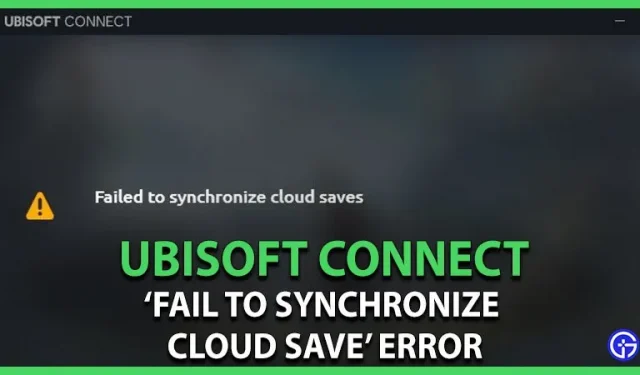
Sinun on täytynyt nähdä ”Could not sync cloud saves” -ponnahdusikkuna pelatessasi Ubisoft-peliä. Tämä voi olla varsin ärsyttävää, koska omaisuutesi pitäminen pelissä on tärkeää ja aikaa vievää. Jos kohtaat tällaisen ongelman, otamme sinut kiinni. Tämä opas auttaa sinua korjaamaan ”pilvitallennuksen synkronointi epäonnistui” -virheen.
Pilvitallennuksen synkronointivirhe
Yksinkertaisesti sanottuna pilvitallennussynkronoinnin epäonnistuminen tarkoittaa, että palvelin ei pysty tallentamaan tietojasi pelistä. Tämä voi vaikeuttaa pelaajien elämää, koska heidän edistymisensä ei pelastu. Näin voit korjata tämän virheen ja saada parhaan pelikokemuksen.
Kuinka korjata ”pilvitallennuksen synkronointi epäonnistui”?
Kokemus voi olla ärsyttävä, kun palvelin päättää olla tallentamatta tietojasi. Kaikki kova työ menee vain kujaan. Älä huoli, sillä tässä on yksinkertaiset vaiheet ongelmasi ratkaisemiseksi.
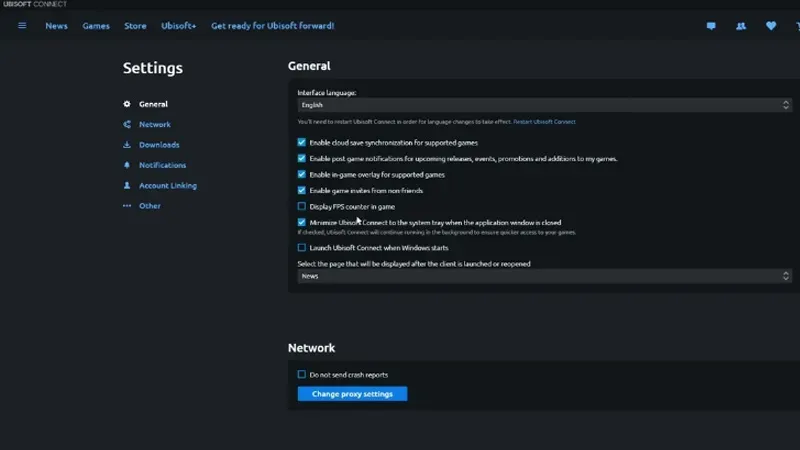
Poista pilvitallennussynkronointi käytöstä
- Avaa Uplay PC -asiakasohjelma (Käynnistä > Ohjelmat > Ubisoft > Uplay).
- Napsauta 3 riviä, jotka näet vasemmassa yläkulmassa.
- Siirry kohtaan ”Asetukset” ja ”Yleiset”.
- Poista valinta ”Ota Cloud Save Sync käyttöön”.
Tämä poistaa pilvitallennussynkronoinnin käytöstä. Käynnistä peli uudelleen ja pelaa, kunnes tallennusvaihtoehto tulee näkyviin tai kunnes peli tallentaa edistymisen automaattisesti.
Tallenna FCA-tiedostot
Jos kohtaat edelleen synkronointivirheen, kokeile tätä.
- Etsi FCA-tiedostot järjestelmästäsi. Nämä tiedostot sisältävät lataustiedostoja. säästää ja. säästää. Tee varmuuskopio näistä tiedostoista toiseen kansioon järjestelmässäsi. Niitä käytetään myöhemmin.
- Valitse mikä tahansa tiedosto. tallentaa ja poistaa loput. Nyt tiedostossa. tallentaa sen, että täytät ja etsit ”f”:n numeron sijaan. Jos et, vaihda se arvoon ”f”.
- Tämän pitäisi korjata bugi. Jos ei, valitse toinen tiedosto. tallentaa varmuuskopiosta ja toista vaihe 2.
Varmista, että poistat valinnan kohdasta ”Ota Cloud Save Sync käyttöön” ennen kuin suoritat nämä vaiheet.
Tämä koskee Ubisoftin ”Culd not sync cloud saves” -virhettä.



Vastaa